Laatst geupdate op

Apple combineerde de app Find My iPhone en Find My Family, beginnend met iOS 13 en iPadOS 13. Met de toepasselijk genaamde app Find My kunt u de huidige locaties voor uw familie en vrienden bijhouden en uw locatie met dezelfde mensen delen. Bovendien kunt u met de Find My-app verloren Apple-apparaten volgen, op afstand vergrendelen en wissen. Naast de iPhone en iPad is de app ook beschikbaar via Mac, Apple Watchen het web.
Vrienden
Een onderdeel van de Find My-app voor iPhone en iPad is de mogelijkheid om de locatie van anderen te volgen. Hier leest u hoe u nieuwe vrienden kunt toevoegen, ze kunt volgen en meer.
Vrienden toevoegen
- Tik op de Vind mijn app op uw iPhone of iPad.
- Selecteer de Mensen tabblad onderaan.
- Kraan Deel mijn locatie.
- Typ de naam of e-mailadres van de persoon die u locatiegegevens wilt delen. Deze persoon moet ook iCloud en Find My gebruiken.
- Voeg meer mensen toe door op te tikken + knop.
- Kiezen Deel een uur, Deel tot het einde van de dag, of Deel voor onbepaalde tijd.
U deelt nu uw locatie met de contactpersoon en zij kunnen aanbieden om hetzelfde te doen aan hun kant.
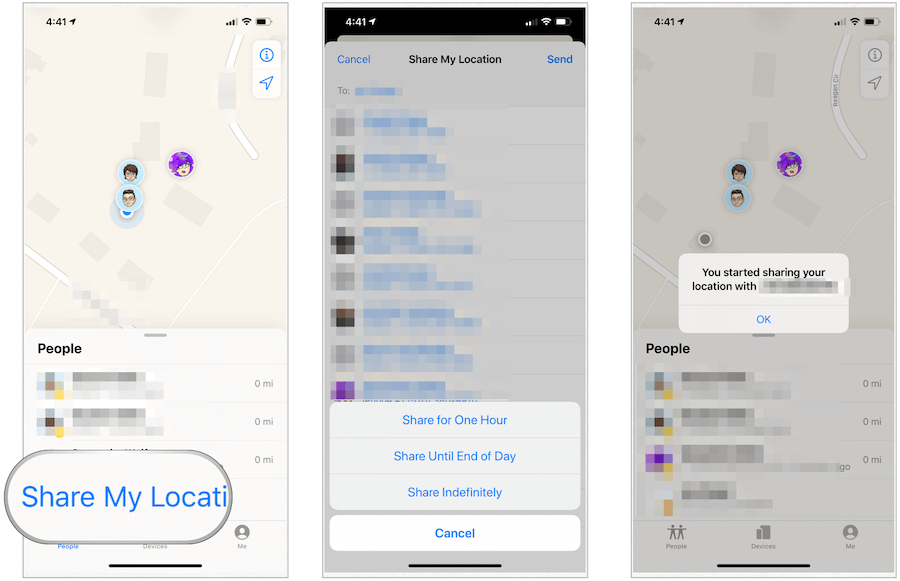
Vrienden zoeken
Je kunt verschillende informatie over je vriend vinden via de Zoek mijn app. Op de kaart van de vriend kun je hun huidige locatie (plus routebeschrijving) en contactgegevens vinden. U kunt ook een aangepast label toevoegen voor hun positie.
Om deze informatie te vinden:
- Tik op de Vind mijn app op uw iPhone of iPad.
- Selecteer de Mensen tabblad onderaan.
- Kiezen je vriend die hun informatie deelt.
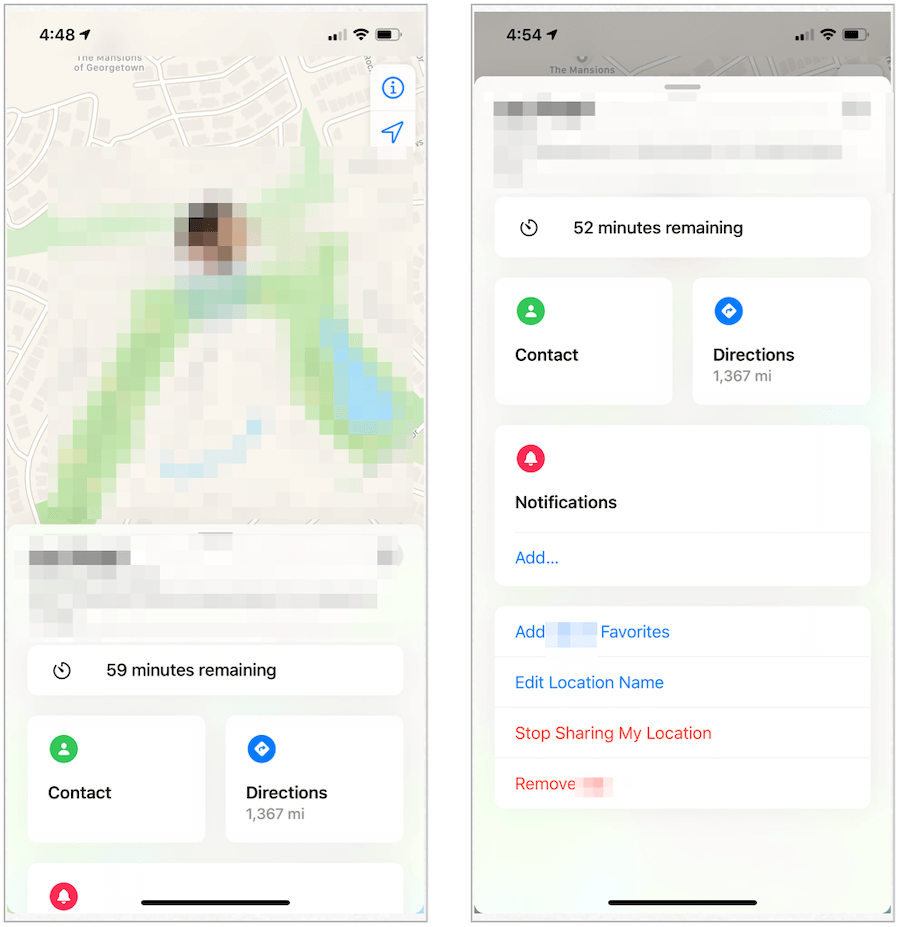
Uw locatie delen
U kunt de algemene status van het delen van uw locatie op elk moment wijzigen met de app Find My.
- Tik op de Vind mijn app op uw iPhone of iPad.
- Druk op Me tabblad onderaan het scherm.
- Toggle Deel mijn locatie aan of uit, afhankelijk van uw voorkeur.
Breng anderen op de hoogte van uw locatie
Met de Find My-app kun je eenvoudig je locatie met anderen delen en je vrienden ook waarschuwen wanneer je ergens anders bent.
- Tik op de Vind mijn app op uw iPhone of iPad.
- Selecteer de Mensen tabblad onderaan.
- Kies een vriend van de lijst.
- Kraan Toevoegen onder Meldingen.
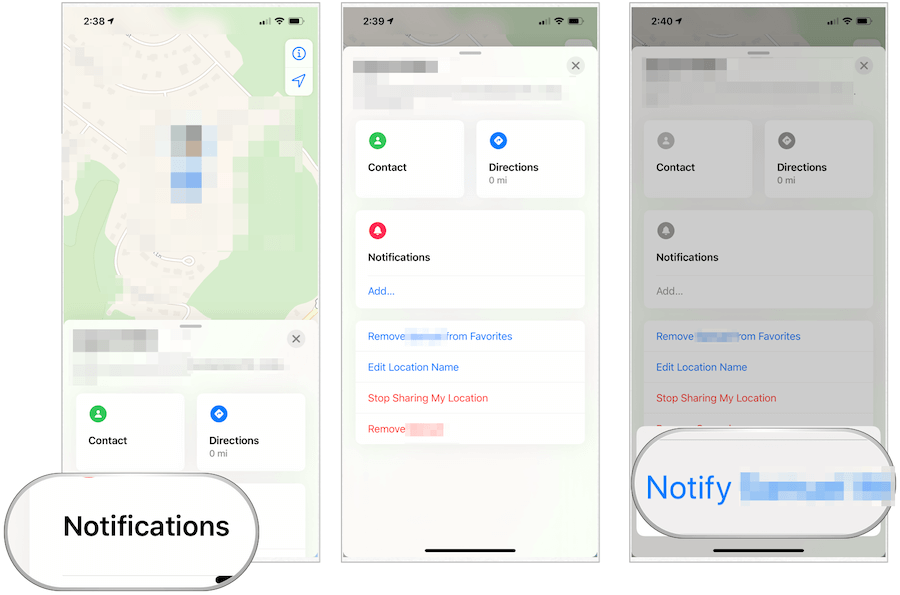
Vanaf daar:
- Kraan Breng [naam vriend] op de hoogte.
- Selecteer Als ik arriveer of Wanneer ik ga, afhankelijk van uw keuze. In dit scenario ontvangt de persoon een melding wanneer u aankomt of uw huidige locatie verlaat.
- Kiezen Voeg locatie toe als je een nieuwe locatie wilt toevoegen. Vervolgens Zoeken voor het gebied.
- Kraan Slechts één keer of Elke keer, afhankelijk van hoe lang u uw contact wilt laten weten.
- Kiezen Toevoegen af te maken.
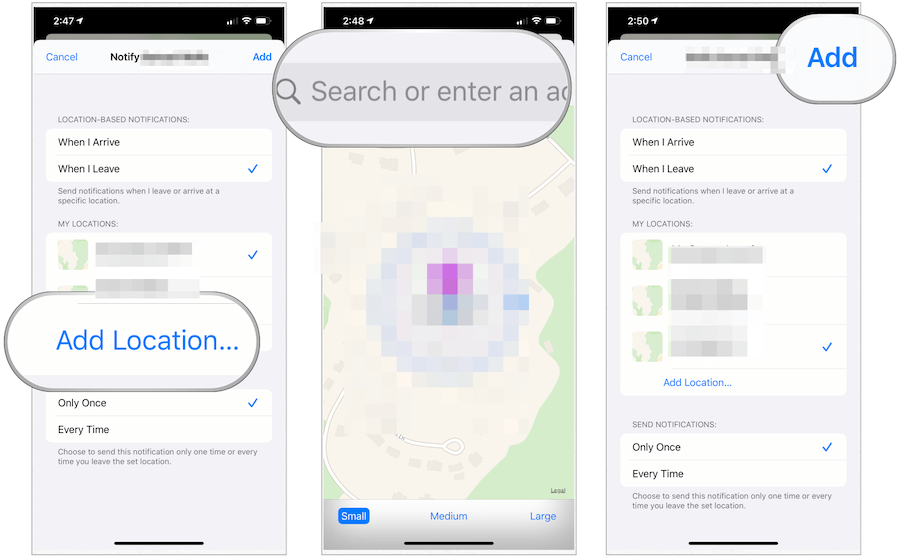
Verwijder een vriend
U kunt op elk moment een vriend verwijderen in de Zoek mijn-app.
- Tik op de Vind mijn app op uw iPhone of iPad.
- Selecteer de Mensen tabblad onderaan.
- Kies een vriend van de lijst.
- Omhoog scrollen.
- Kiezen [Naam] verwijderen.
- Bevestig het verwijderen van het contact uit de Zoek mijn app.
Apparaten
Met de Find My-app voor iPhone en iPad kunt u ook uw Apple-apparaten bijhouden, inclusief andere mobiele apparaten, AirPods, Macs en Apple Watch. Als je deel uitmaakt van een Apple Family Sharing-groep, hun machines zijn ook te volgen via de app.
Apparaten zoeken
- Tik op de Vind mijn app op uw iPhone of iPad.
- Selecteer de Apparaten tabblad. Uw apparaten die bij uw iCloud-account zijn aangemeld, worden in deze lijst weergegeven.
- Kies de apparaat u wilt vinden.
- Omhoog scrollen.
- Kraan Geluid afspelen om een apparaat in de buurt met geluid te vinden.
- Selecteer Routebeschrijving om een kaartweergave te zien van waar het apparaat zich bevindt.
- Kiezen Kennisgevingen als u op zoek bent naar een ontbrekend apparaat en u een melding wilt ontvangen wanneer iemand het vindt.
Voor verloren apparaten:
- Kraan Markeren als verloren, gevolgd door Activeren wanneer het apparaat verloren is gegaan.
- Kiezen Doorgaan met.
- Enter wachtwoord en herhaling.
- Voeg desgewenst een bericht die zal verschijnen op het ontbrekende apparaat.
- Kraan Slot of Activeren.
Wanneer je een apparaat als verloren markeert en het is bereikbaar via een draadloos signaal, wordt het automatisch vergrendeld. Vanaf daar worden uw telefoonnummer en bericht weergegeven, zodat de persoon aan de andere kant contact met u kan opnemen.
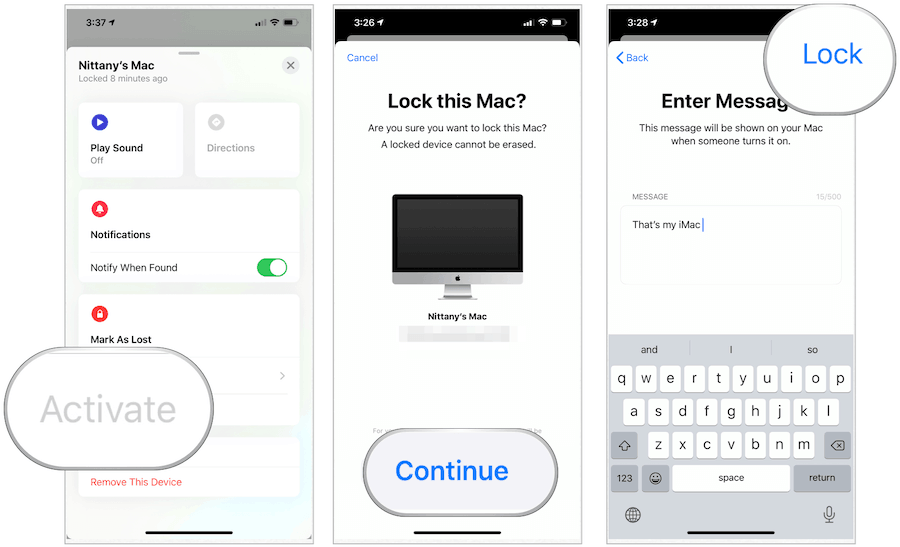
Een apparaat wissen
Als u een apparaat op afstand moet wissen, kunt u dit doen met de app Zoek mijn. De tool is het beste wanneer uw apparaat ontbreekt en u uw gegevens moet beschermen.
- Tik op de Vind mijn app op uw iPhone of iPad.
- Selecteer de Apparaten tabblad.
- Kies de apparaat u wilt wissen.
- Kraan Wis dit apparaat.
- Kiezen Doorgaan met
- Volg de aanvullende stappen.
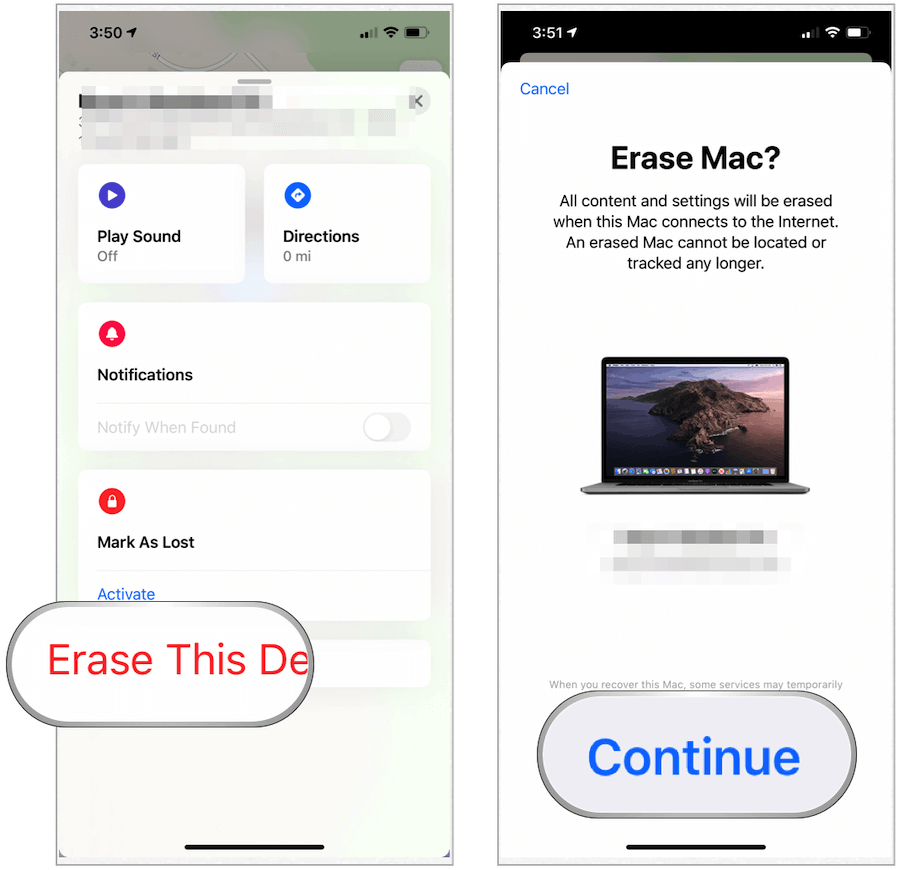
Locatie-informatie en beveiliging
Om een ontbrekend apparaat te vinden, gebruikt de Zoek mijn-app Bluetooth-signalen op alle Apple-apparaten, niet alleen die van jou. Zoals het bedrijf uitlegt:
Deze apparaten geven vervolgens de gedetecteerde locatie van uw apparaat door aan iCloud, zodat u het kunt vinden in de Find My-app. Het is allemaal anoniem en end-to-end gecodeerd, dus niemand, inclusief Apple, kent de identiteit van elk rapportage-apparaat.
Het is ook belangrijk op te merken hoe Apple locatiegegevens beveiligt:
Net als elk Apple-product is Find My ontworpen om u de controle te geven over uw gegevens. Apple ontvangt alleen locatiegegevens wanneer u uw apparaat actief lokaliseert, als verloren markeert of Verzend laatste locatie inschakelt. Locatiegegevens worden maximaal 24 uur bewaard en zijn volledig versleuteld op de servers van Apple. En wanneer Zoek mijn wordt gebruikt om een offline apparaat te lokaliseren, wordt ieders informatie beschermd met geavanceerde end-to-end encryptie zodat niemand, inclusief Apple, de locatie of identiteit van een van de deelnemende gebruikers of apparaten.
Find My is een handige app waarmee je vrienden, familie en Apple-apparaten kunt vinden. Gebruik het op uw mobiele apparaten, Macs en Apple Watches.



